亦为管车系统介绍
系统介绍
主要功能
版本介绍
操作流程
新手指南
管理员登录方式
如何创建账号
司机登录方式
如何添加车辆
如何添加客户
如何添加租赁方案
如何添加订单
如何添加合同
如何生成账单
如何签约收款
如何添加车务信息
系统管理
配置管理
车辆管理
车管工作台
车辆列表
验车车辆
出险记录
投保记录
保养记录
年检记录
维修记录
违章记录
延期记录
车型管理
退车管理
换车管理
GPS管理
指标管理
车辆数据初始化
数字管车设备
车辆星级
销售管理
销售方案
订车管理
合同列表
销售费用
客户管理
客户列表
交流记录
投诉建议
司机积分
推荐记录
标签管理
财务管理
收款管理
签约收款
订金收款
付款管理
收款账户
费用类型
积分抵扣
小桔代扣
风控管理
风控收车
车辆风险
客户风险
违章车辆
风控看板
风控锁车
日志管理
操作日志
导出日志
导入日志
接口日志
系统日志
运营报表
老板看板
资产报表
运营统计
逾期统计
收款统计
本文档使用 MrDoc 发布
-
+
首页
数字管车设备
功能简介:商家向平台购买数字控车设备后,在系统上对设备进行管理,可将设备与安装车辆进行绑定、控制车辆、授权给内部员工使用等。 <font color=#FF4500>*绑定车辆</font> 打开【车辆管理】-【数字管车设备】,点击<font color=#D2691E>‘绑定车牌号’</font>为未绑定车牌号的设备匹配对应的车牌号进行绑定 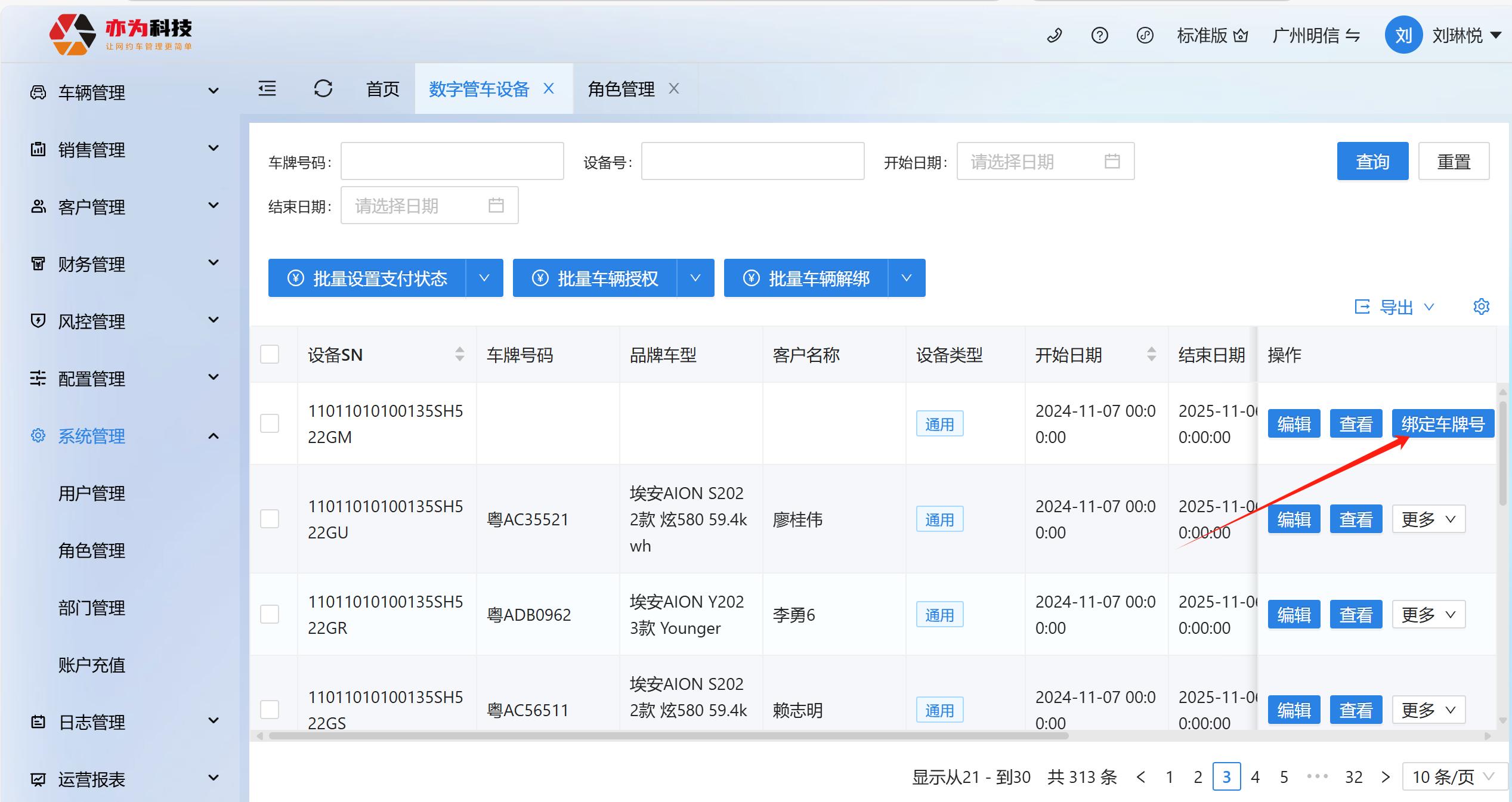 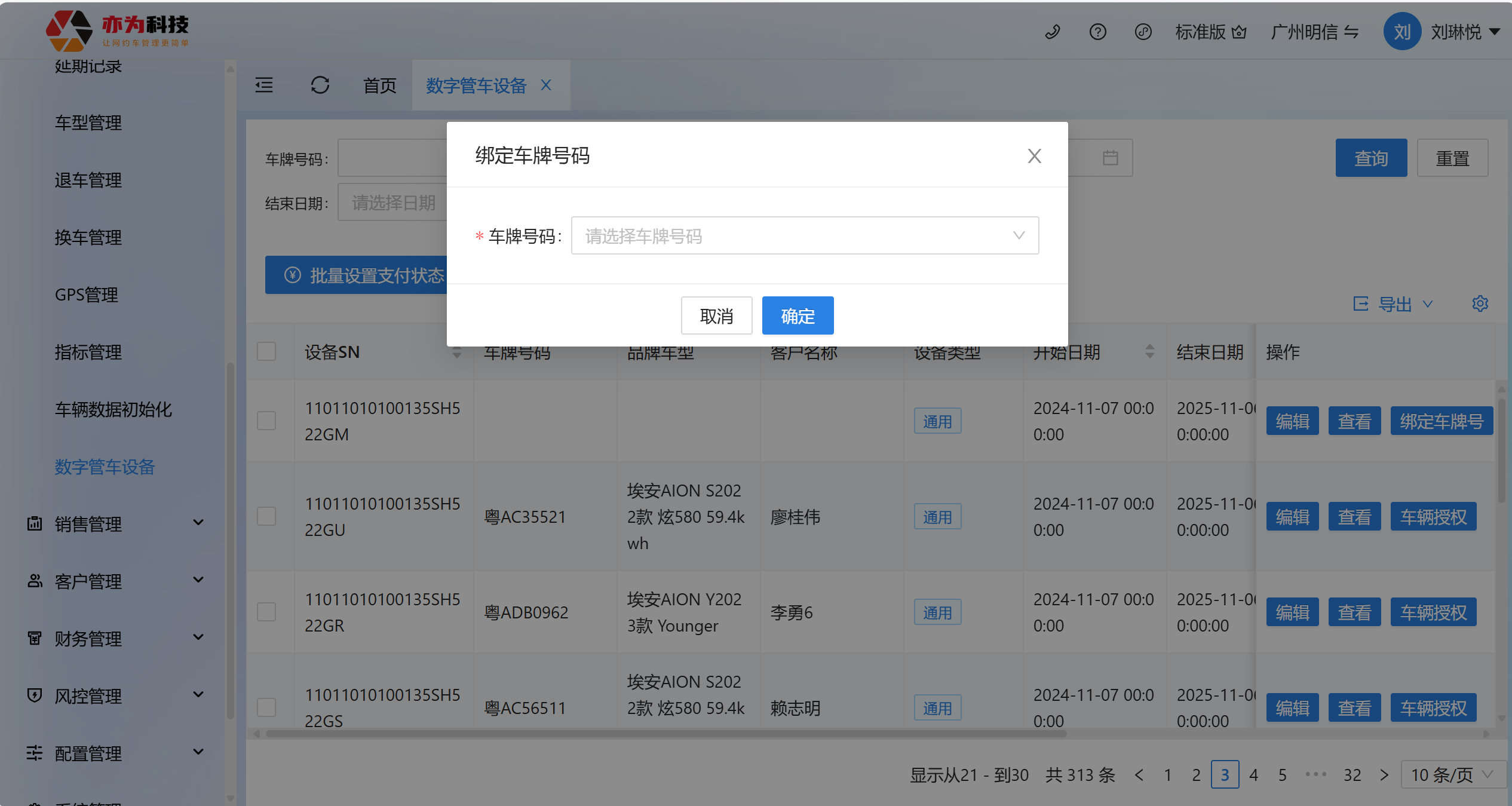 小程序在快捷入口-【车务管理】中打开【设备列表】,搜索对应设备号后4位点进设备详情页即可看到‘绑定车辆’按钮,已绑车的设备可搜索车牌号码后4位查找 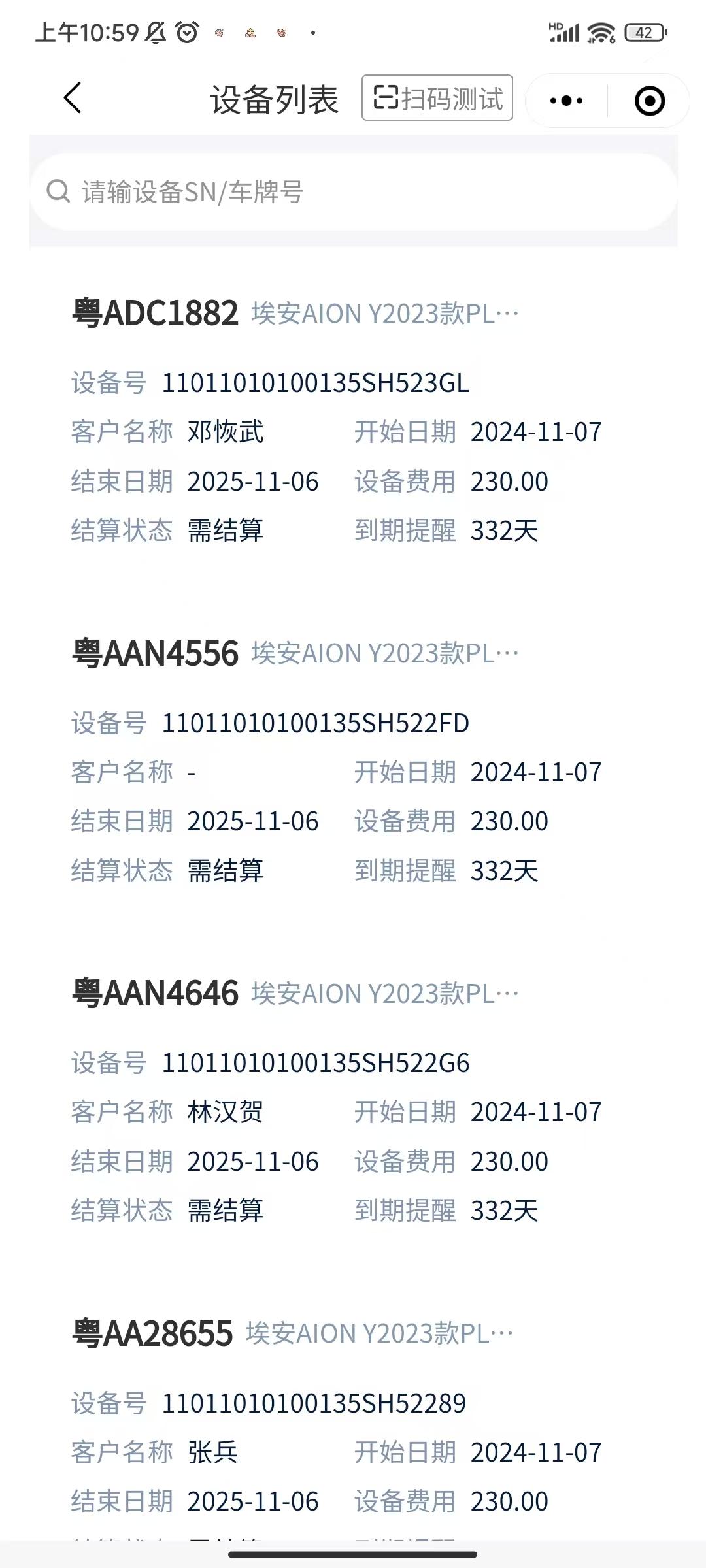 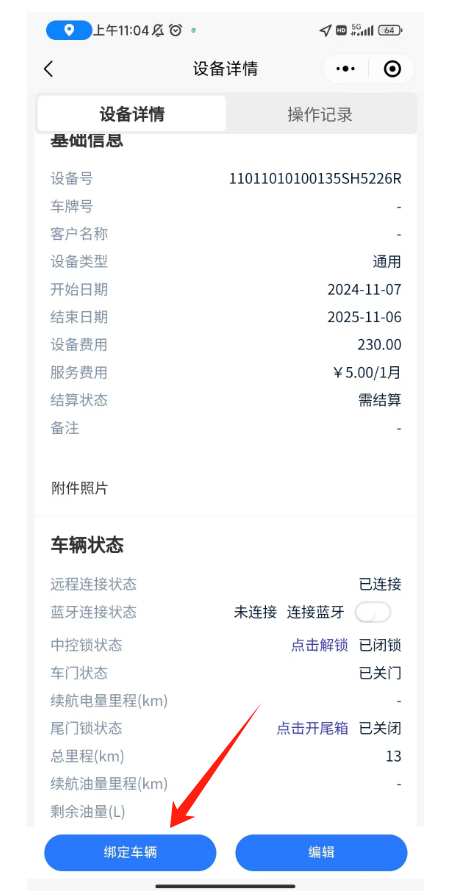 <font color=#FF4500>*解绑车辆</font> 绑定车辆后如果需要解绑车辆,可以在更多点击<font color=#D2691E>‘解绑’</font>或勾选需解绑设备,点击<font color=#D2691E>‘解绑车牌号码’</font>,确认解绑后,设备与车牌号码绑定关系解除,可重新点击‘绑定车牌号码’进行绑定 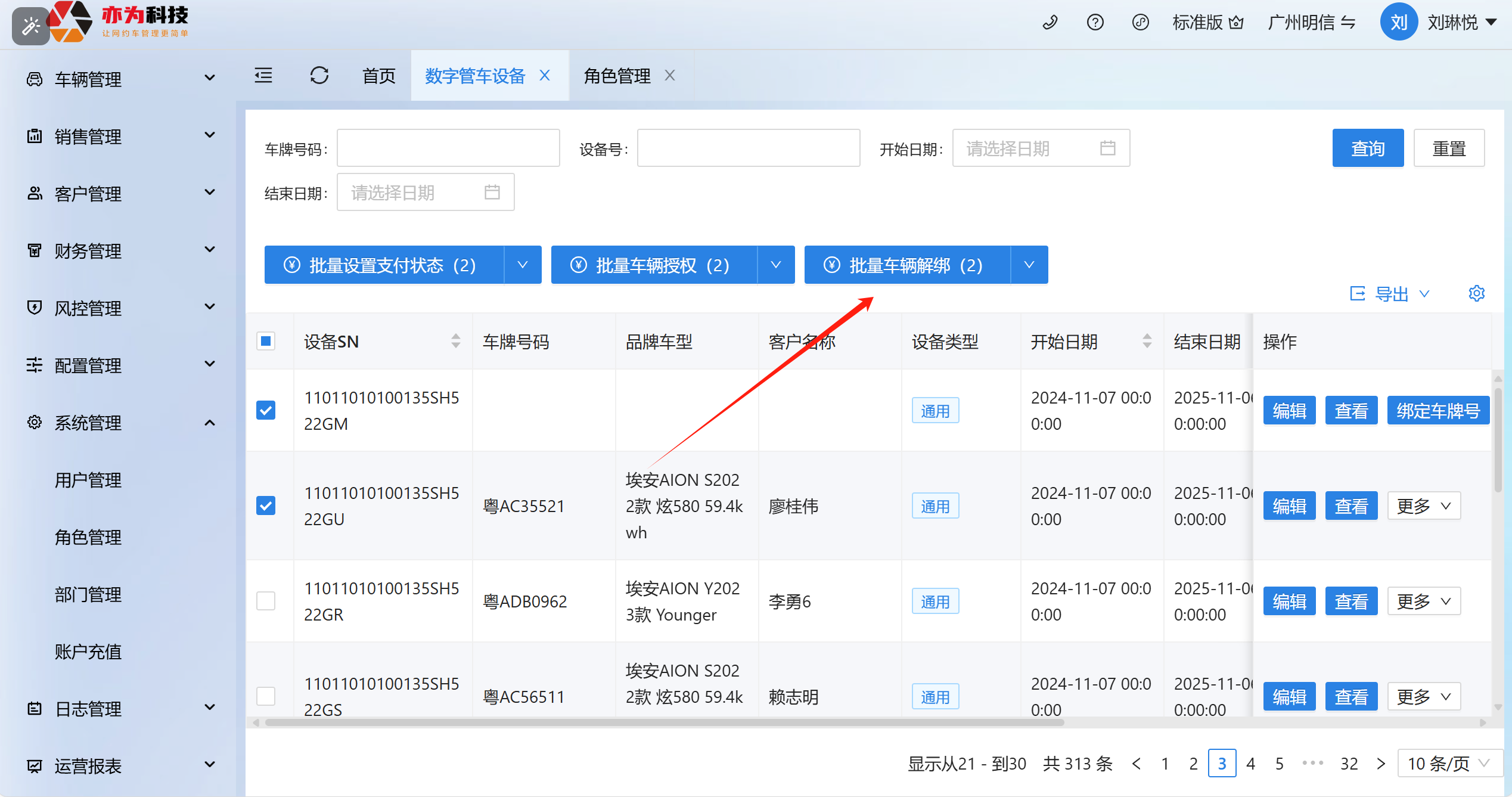 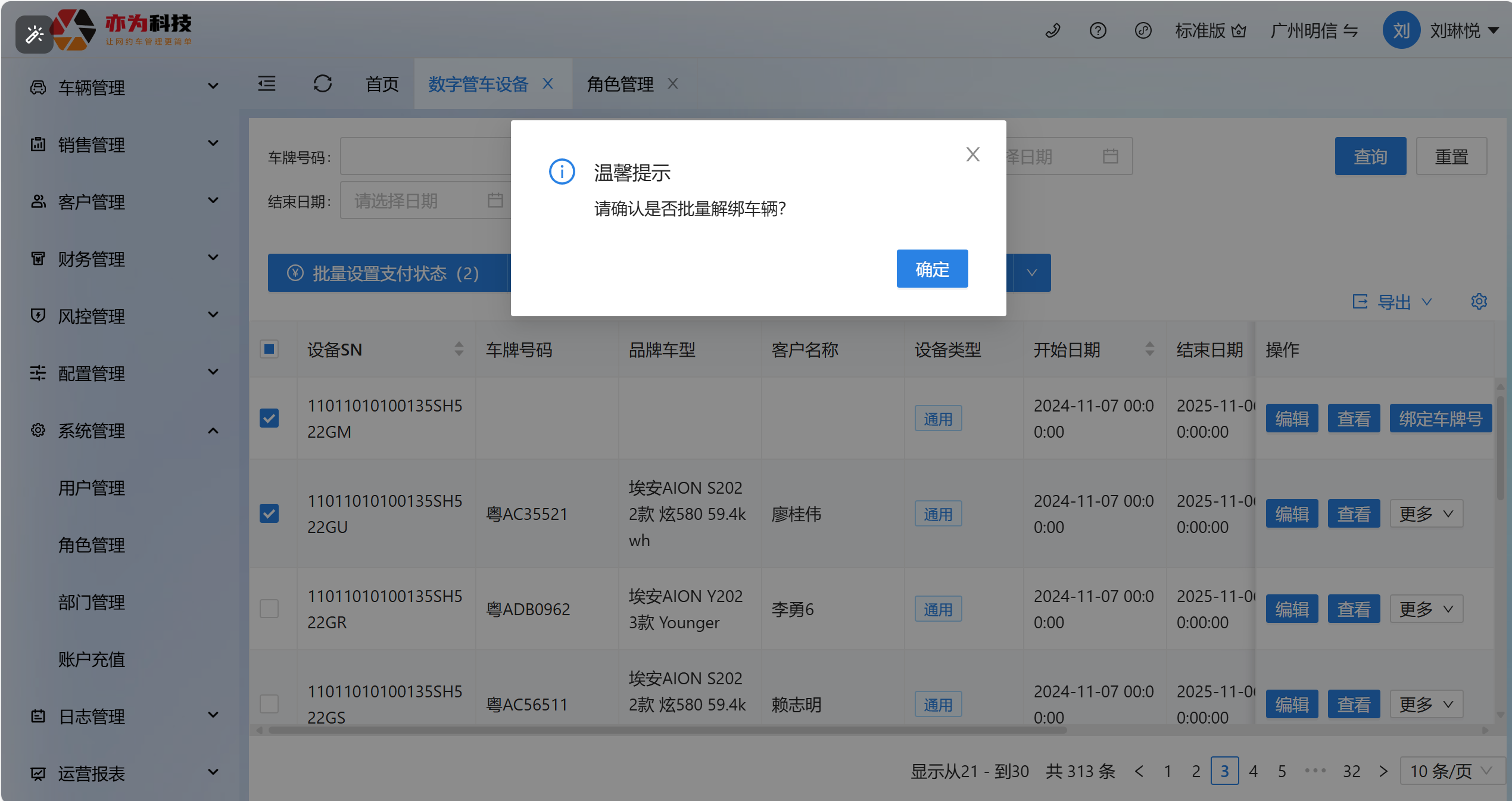 <font color=#FF4500>车辆授权</font> 绑定车辆后点击‘更多’-<font color=#D2691E>‘车辆授权’</font>,输入【用户管理】中用户的<font color=#D2691E>手机号码</font>,可自动关联出用户姓名,点击‘确认’后,即为授权成功,清除所填写的手机号码后可继续添加新的手机号码,为下一位用户授权;若要撤回授权,则重新点击‘车辆授权’,在对应用户行点击<font color=#D2691E>‘删除’</font>随即直接关闭即可 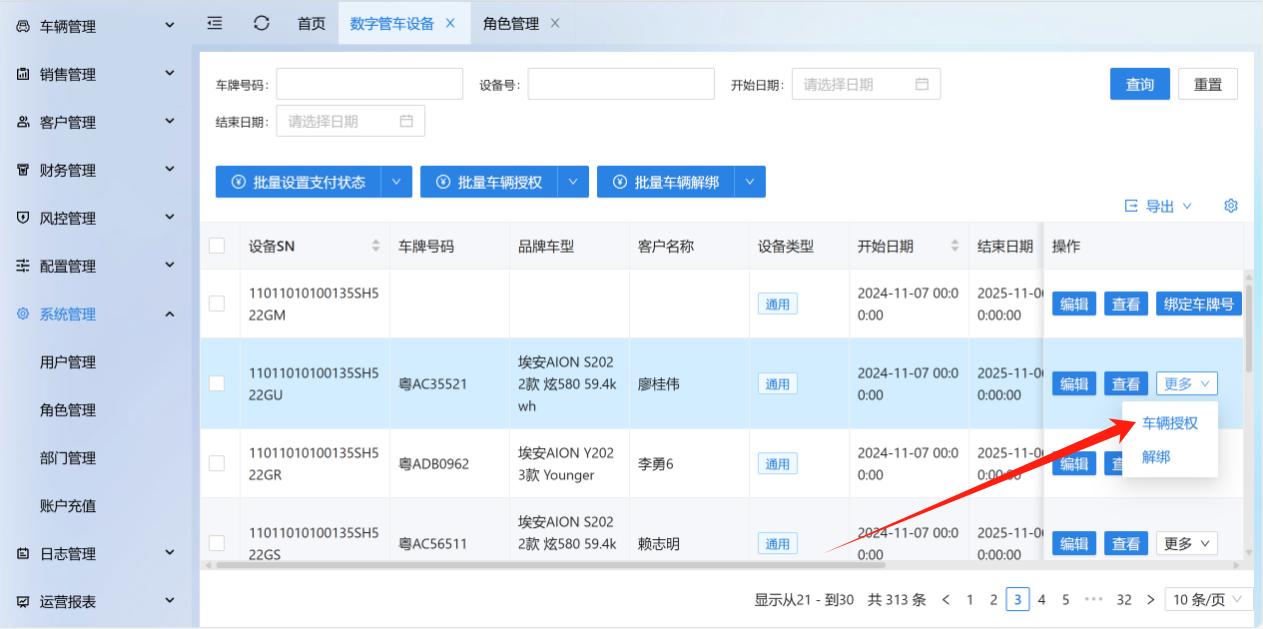 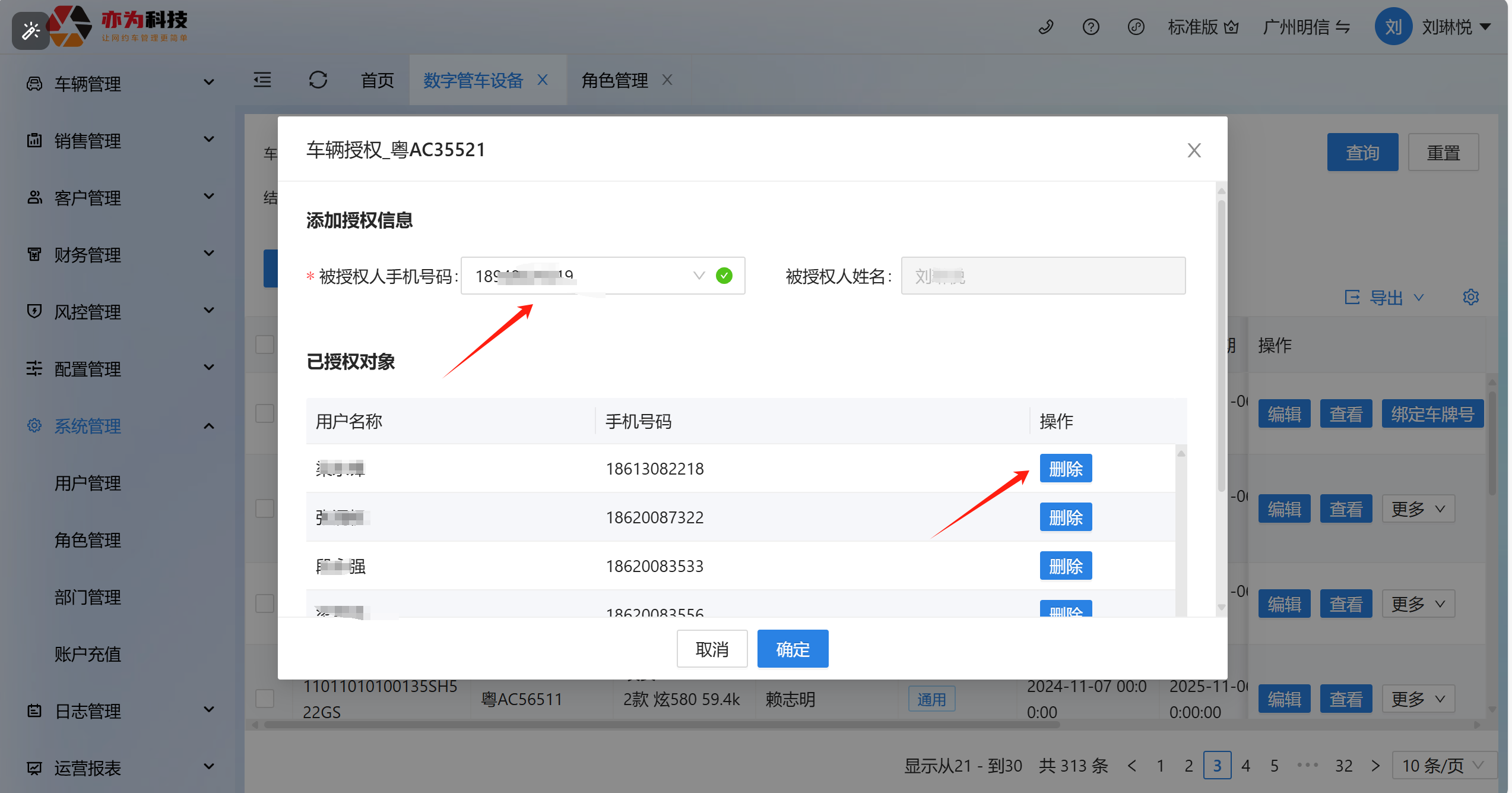 <font color=#FF4500>控车</font> 点击<font color=#D2691E>‘查看’</font>,在<font color=#D2691E>‘车辆状态’</font>中找到<font color=#D2691E>‘中控锁状态’</font>和<font color=#D2691E>‘尾门锁状态’</font>,点击<font color=#D2691E>‘点击开锁’/‘点击闭锁’</font>即可对车辆进行开关锁操作,点击<font color=#D2691E>‘点击开尾箱’</font>即可开启后尾箱 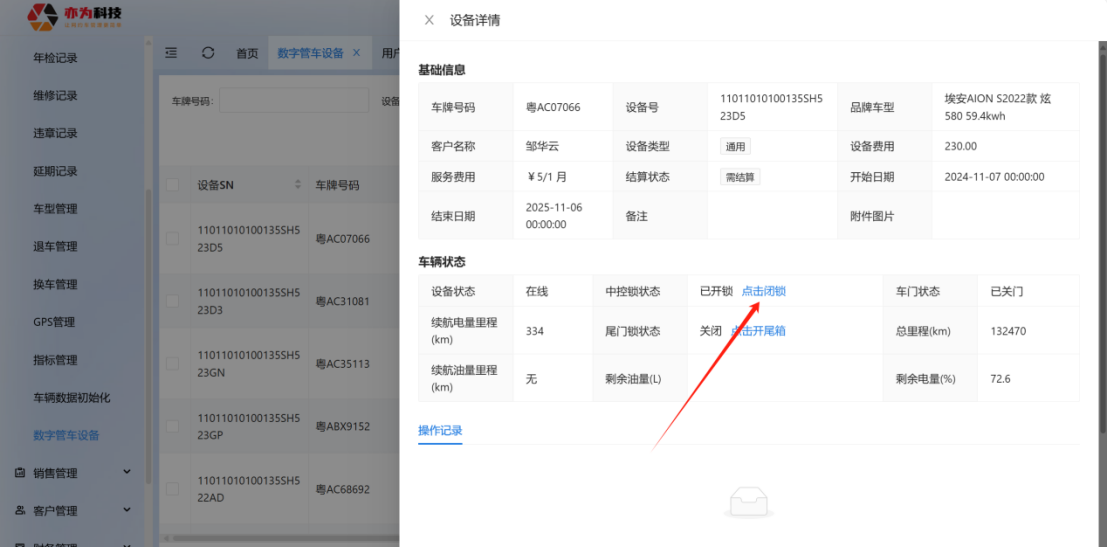 小程序可选择<font color=#D2691E>‘连接蓝牙’</font>,使用蓝牙控车 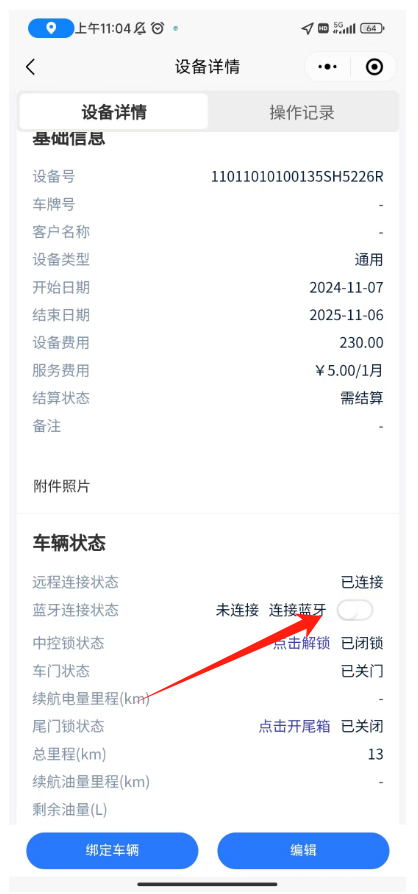 <font color=#FF4500>扫码测试</font> 设备安装上车辆后,可在设备列表上方点击<font color=#D2691E>‘扫码测试’</font>扫描设备二维码进行测试,确认设备是否能正常控车,确认后再进行绑定车牌号 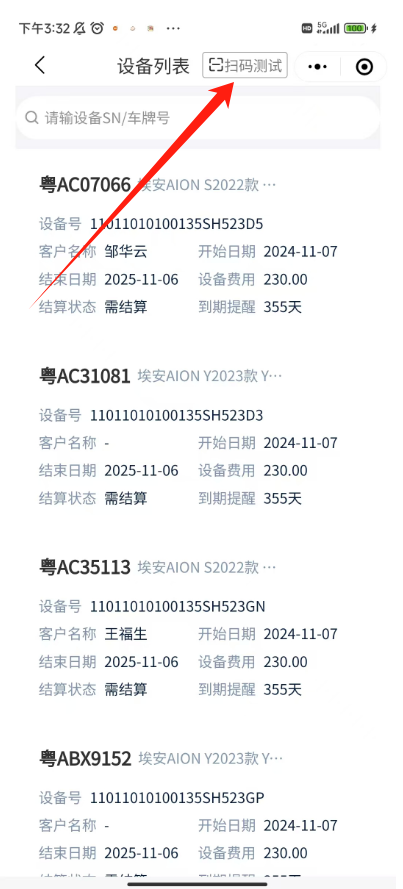
ailsa
2024年12月27日 15:51
转发文档
收藏文档
上一篇
下一篇
手机扫码
复制链接
手机扫一扫转发分享
复制链接
Markdown文件
分享
链接
类型
密码
更新密码